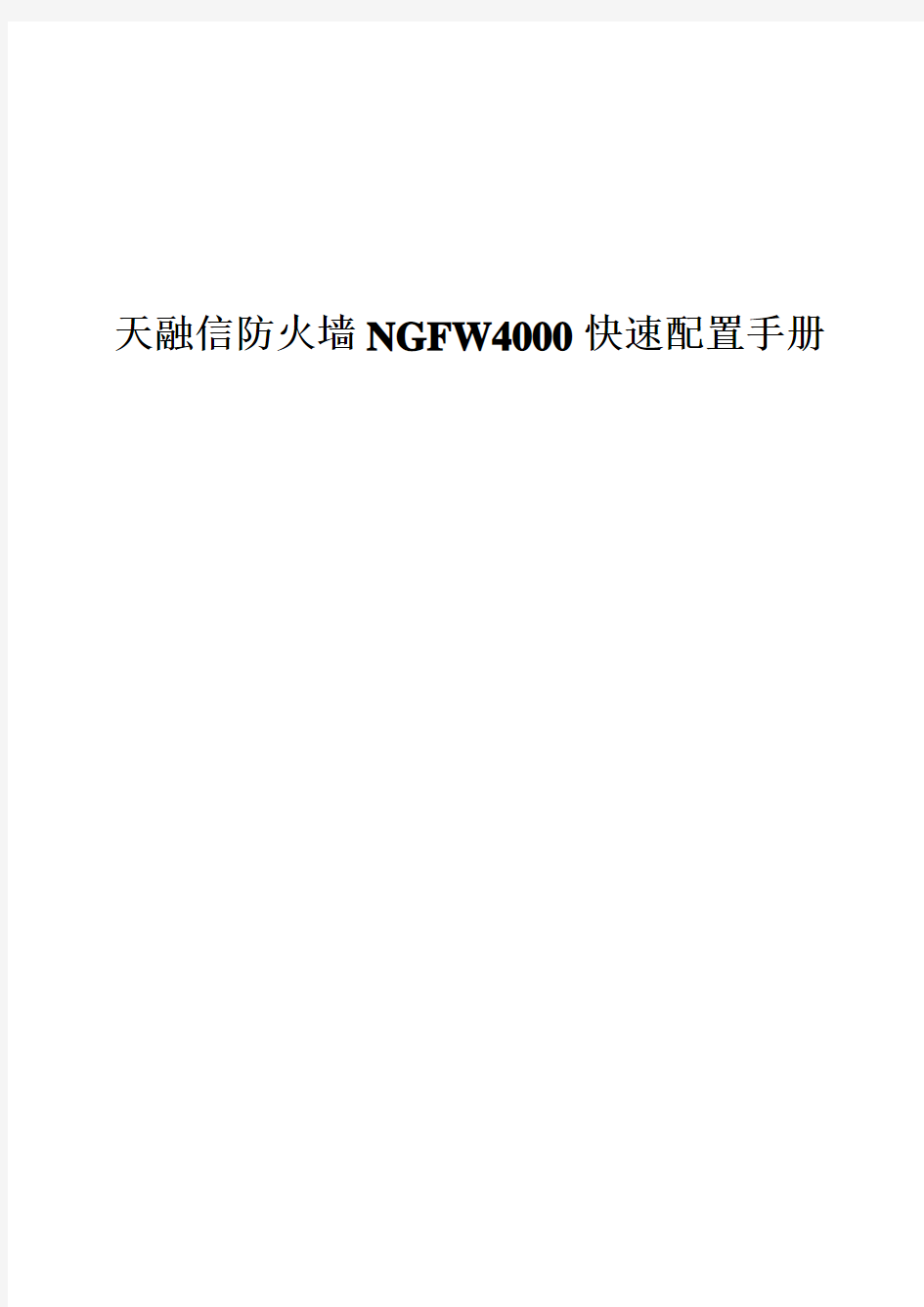
天融信防火墙NGFW4000配置手册
- 格式:doc
- 大小:2.01 MB
- 文档页数:31
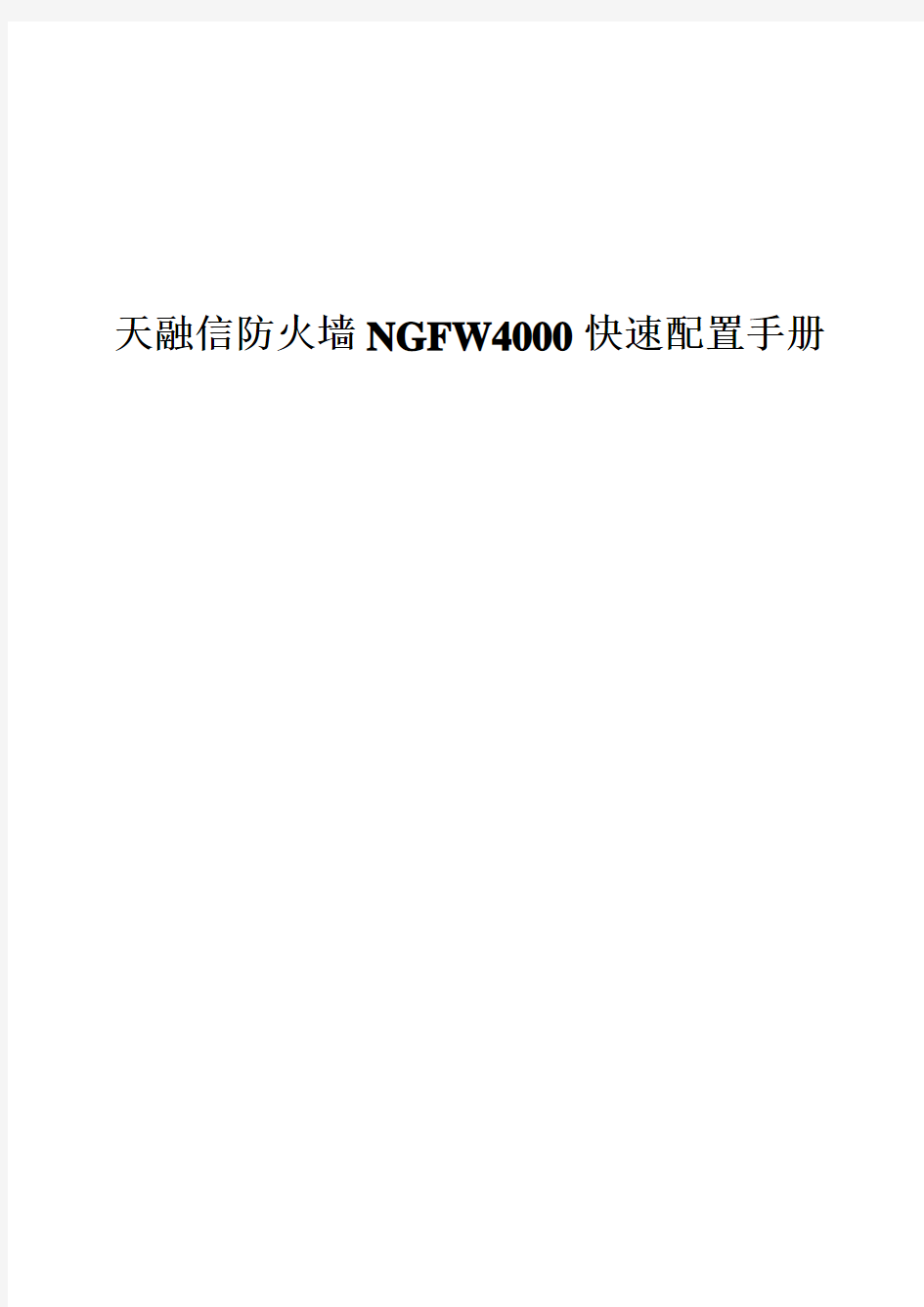
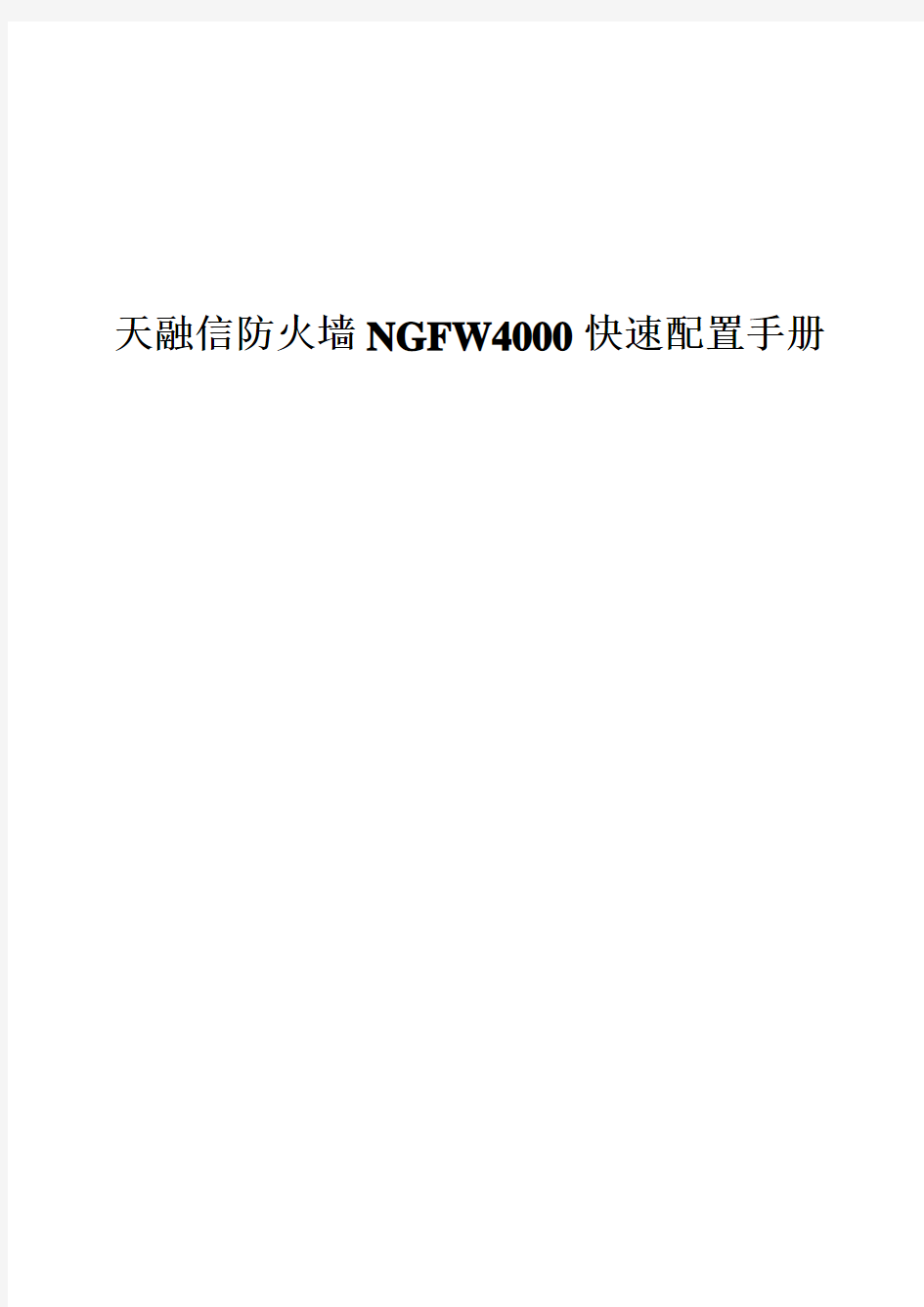
天融信防火墙NGFW4000快速配置手册
目录
一、防火墙的几种管理方式 (4)
1.串口管理 (4)
2.TELNET管理 (5)
3.SSH管理 (5)
4.WEB管理 (6)
5.GUI管理 (7)
二、命令行常用配置 (12)
1.系统管理命令(SYSTEM) (12)
命令 (12)
功能 (12)
WEBUI界面操作位置 (12)
二级命令名 (12)
V ERSION (12)
系统版本信息 (12)
系统>基本信息 (12)
INFORMATION (12)
当前设备状态信息 (12)
系统>运行状态 (12)
TIME (12)
系统时钟管理 (12)
系统>系统时间 (12)
CONFIG (12)
系统配置管理 (12)
管理器工具栏“保存设定”按钮 (12)
REBOOT (12)
重新启动 (12)
系统>系统重启 (12)
SSHD (12)
SSH服务管理命令 (12)
系统>系统服务 (12)
TELNETD (12)
TELNET服务管理 (12)
系统>系统服务命令 (12)
HTTPD (12)
HTTP服务管理命 (12)
系统>系统服务令 (12)
MONITORD (12)
MONITOR (12)
服务管理命令无 (12)
2.网络配置命令(NETWORK) (13)
3.双机热备命令(HA) (13)
4.定义对象命令(DEFINE) (13)
5.包过滤命令(PF) (13)
6.显示运行配置命令(SHOW_RUNNING) (13)
7.保存配置命令(SAVE) (13)
三、WEB界面常用配置 (14)
1.系统管理配置 (14)
A)系统> 基本信息 (14)
B)系统> 运行状态 (14)
C)系统> 配置维护 (15)
D)系统> 系统服务 (15)
E)系统> 开放服务 (16)
F)系统> 系统重启 (16)
2.网络接口、路由配置 (16)
A)设置防火墙接口属性 (16)
B)设置路由 (18)
3.对象配置 (20)
A)设置主机对象 (20)
B)设置范围对象 (21)
C)设置子网对象 (21)
D)设置地址组 (21)
E)自定义服务 (22)
F)设置区域对象 (22)
G)设置时间对象 (23)
4.访问策略配置 (23)
5.高可用性配置 (26)
四、透明模式配置示例 (28)
拓补结构: (28)
1.用串口管理方式进入命令行 (28)
2.配置接口属性 (28)
3.配置VLAN (28)
4.配置区域属性 (28)
5.定义对象 (28)
6.添加系统权限 (29)
7.配置访问策略 (29)
8.配置双机热备 (29)
五、路由模式配置示例 (30)
拓补结构: (30)
1.用串口管理方式进入命令行 (30)
2.配置接口属性 (30)
3.配置路由 (30)
4.配置区域属性 (30)
5.配置主机对象 (30)
6.配置访问策略 (30)
7.配置双机热备 (31)
一、防火墙的几种管理方式
1.串口管理
第一次使用网络卫士防火墙,管理员可以通过 CONSOLE 口以命令行方式进行配置和管理。
通过 CONSOLE 口登录到网络卫士防火墙,可以对防火墙进行一些基本的设置。用户在初次使用防火墙时,通常都会登录到防火墙更改出厂配置(接口、IP 地址等),使在不改变现有网络结构的情况下将防火墙接入网络中。这里将详细介绍如何通过 CONSOLE口连接到网络卫士防火墙:
1)使用一条串口线(包含在出厂配件中),分别连接计算机的串口(这里假设使用 com1)和防火墙的CONSOLE 口。
2)选择开始 > 程序 > 附件 > 通讯 > 超级终端,系统提示输入新建连接的名称。
3)输入名称,这里假设名称为“TOPSEC”,点击“确定”后,提示选择使用的接口(假设使用 com1)。
参数名称取值
每秒位数:9600
数据位:8
奇偶校验:无
停止位: 1
5)成功连接到防火墙后,超级终端界面会出现输入用户名/密码的提示,如下图。
6)输入系统默认的用户名:superman 和密码:talent,即可登录到网络卫士防火
墙。登录后,用户就可使用命令行方式对网络卫士防火墙进行配置管理。
2.TELNET管理
TELNET管理也是命令行管理方式,要进行TELNET管理,必须进行以下设置:
1)在串口下用“pf service add name telnet area area_eth0 addressname any”命令添加管理权限
2)在串口下用“system telnetd start”命令启动TELNET管理服务
3)知道管理IP地址,或者用“network interface eth0 ip add 192.168.1.250 mask 255.255.255.0”命令
添加管理IP地址
4)然后用各种命令行客户端(如WINDOWS CMD命令行)管理:TELNET 192.168.1.250
5)最后输入用户名和密码进行管理命令行如图:
3.SSH管理
SSH管理和TELNET基本一至,只不过SSH是加密的,我们用如下步骤管理:
1)在串口下用“pf service add name ssh area area_eth0 addressname any”命令添加管理权限
2)在串口下用“system sshd start”命令启动TELNET管理服务